编辑:秩名2020-08-05 10:43:27
win10专业版安装后自带IE浏览器,有时打开网页时不是默认的IE,为什么会这样?这是平时装浏览器软件造成的。好多小伙伴把它ie设置为默认的浏览器,从而让所有网页通过它打开。为此,小编给大家详细说明一下win10设ie为默认浏览器步骤。
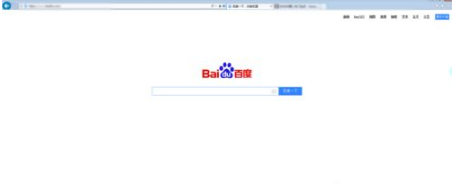
1、在电脑上打开默认的浏览器,点击浏览器右上角的齿轮。
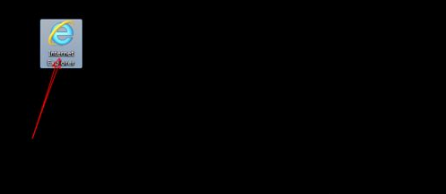
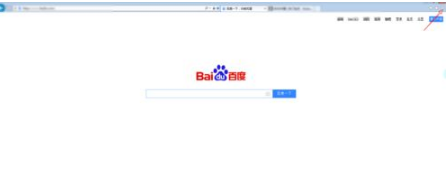
2、点击浏览器选项,点击这个程序。
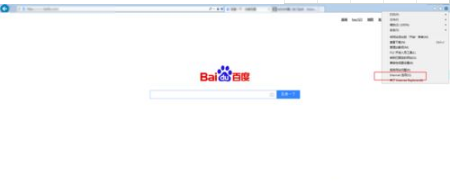
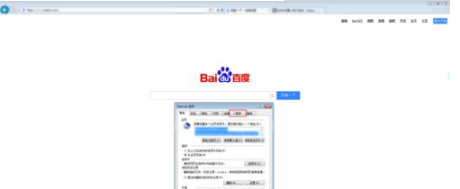
3、点击设置为默认浏览器,然后看到为默认浏览器即可。
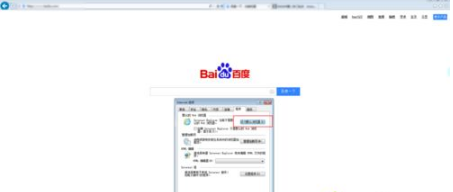
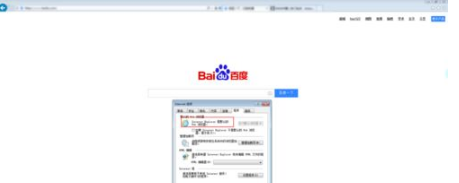
4、接着把图一这个勾上,点击应用即可。
IE修复相关攻略推荐:
win7系统ie浏览器二级链接打不开怎么解决?解决win7系统ie浏览器二级链接打不开方法说明
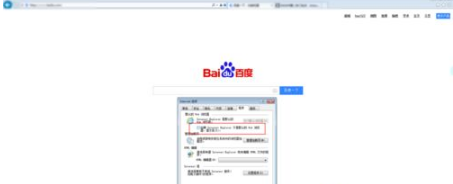
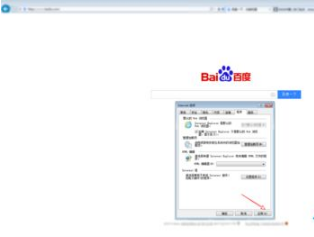
以上就是iefans网小编为大家带来的win10设ie为默认浏览器步骤一览,喜欢的小伙伴们请大家继续关注IE浏览器中文网。